Bluestacks là trình giả lập android trên Windows được rất nhiều người sử dụng để test game, ứng dụng. Đối với một trình giả lập chắc chắn khi cài đặt hoặc sử dụng sẽ phát sinh nhiều lỗi và chúng tôi đã tổng hợp một số lỗi thường gặp Bluestacks và cách giải quyết.

Các lỗi Bluestacks thường gặp
Bluestacks phần mềm giả lập Android miễn phí và hàng đầu hiện nay, với nó có thể sử dụng các ứng dụng và trò chơi Android trên pc. Bluestacks có vô vàn những ứng dụng, trò chơi đợi bạn khám phá, với trình giả lập chắc chắn sẽ có nhiều lỗi phát sinh.
1. Lỗi Bluestacks 25000 khi cài đặt
Lỗi Bluestacks này là lỗi chủ yếu là bạn chưa cài Driver Card màn hình hoặc Driver Card màn hình không tương thích với Windows.
– Không có đĩa Driver
Bước 1: Vào trang chủ Card màn hình sau đó hãy tải Driver của Card về.
Bước 2: Mở file cài đặt cập nhật Driver cho máy tính của bạn nhé.
– Nếu có đĩa Driver
Bước 1: Mở Run sau đó nhập HDWWIZ.CPL và ấn OK
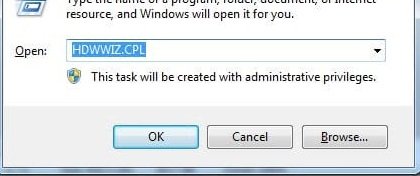
Bước 2: Sang phần Display adapters, click chuột phải vào Card màn hình chọn Update Driver Software
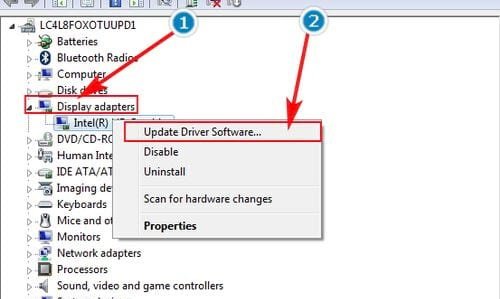
Bước 3: Chọn Search automatically for update driver software máy tính sẽ cập nhật driver một cách hoàn toàn tự động.
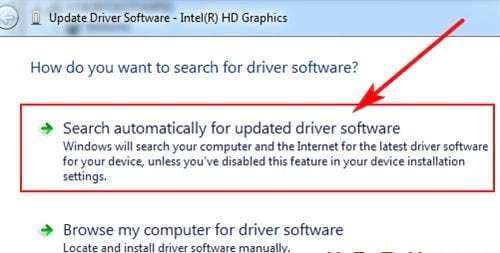
2. Báo lỗi .Net Framework
.Net Framework rất cần thiết nếu như bạn thiếu phần mềm phần mềm sẽ báo lỗi Windows. Nếu có lỗi .Net Framework bạn nên tải và cài đặt lại nhé.
3. Bluestacks màn hình đen
– Cập nhật Driver Card đồ họa
– Thiết lập để Bluestacks bỏ qua bước kiểm tra Card màn hình
– Sử dụng Regedit (Registry Editor)
Bước 1: Mở Registry Editor như sau, vào Start => Run => nhập “regedit”
Bước 2: Tìm: HKEY_LOCAL_MACHINESOFTWAREBlueStacksGuestsAndroidConfig
Bước 3: Chọn New=> DWORD Value
Bước 4: Đổi tên thành SkipGraphicsDriverCheck
Bước 5: Bấm chuột phải DWORD => Modify chuyển đổi giá trị thành 1.
Bước 6: Restart Bluestacks.
4. Lỗi Bluestack App Player Download is in progress
Nếu đang cài dang dở mà bạn cài lại phần mềm sẽ thường có lỗi này.
Bước 1: Truy cập vào thư mục bạn đã chọn để cài đặt Bluestacks và xóa thư mục Bluestacks.
Bước 2: Start, chọn Run, gõ Regedit rồi enter
Bước 3: Tìm : HKEY_LOCAL_MACHINE –> SOFTWARE. Xóa thư mục BlueStacks.
Restart lại máy tính và tiến hành cài đặt lại BlueStacks bạn nhé.
Một số lỗi Bluestacks thường gặp và hướng dẫn sửa lỗi sẽ là những thông tin hữu ích giúp bạn không còn gặp lỗi khi cài đặt và sử dụng Bluestacks.